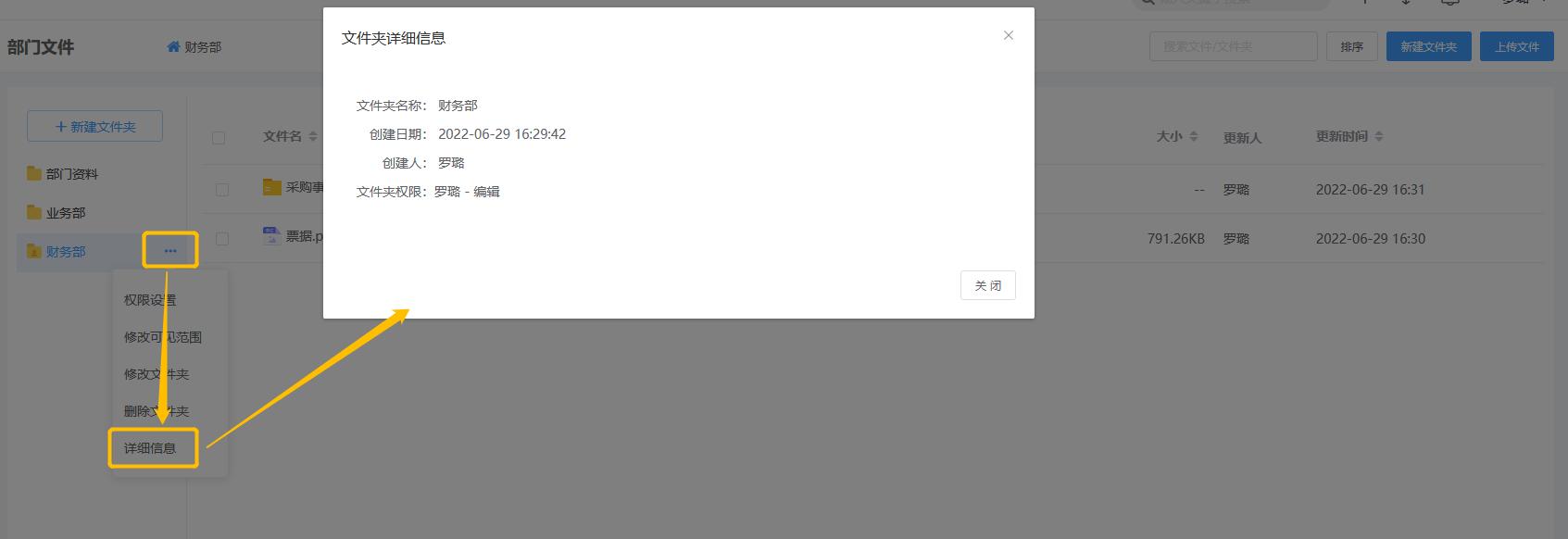部门文件和个人文件(父类文件夹)
云盘入口:更多 --> 云盘
云盘定义:主要针对公司各类型文件进行管理,包括部门文件、个人文件、关注文件(包含协作文件/关注)、标签管理、回收站等功能
①管理部门文件,可针对文件/文件夹设置哪些人员可以查看、可设置相关权限(可在“设置-办公设置-云盘设置”中设置部门文件权限,如:只可上传、只读等),包括公开链接、移动、复制、重命名、更新、详细信息、删除、排序等操作;
②管理个人文件(只看到本用户上传的文件),包括上传、新建、修改、删除、下载、关注等相关管理功能。
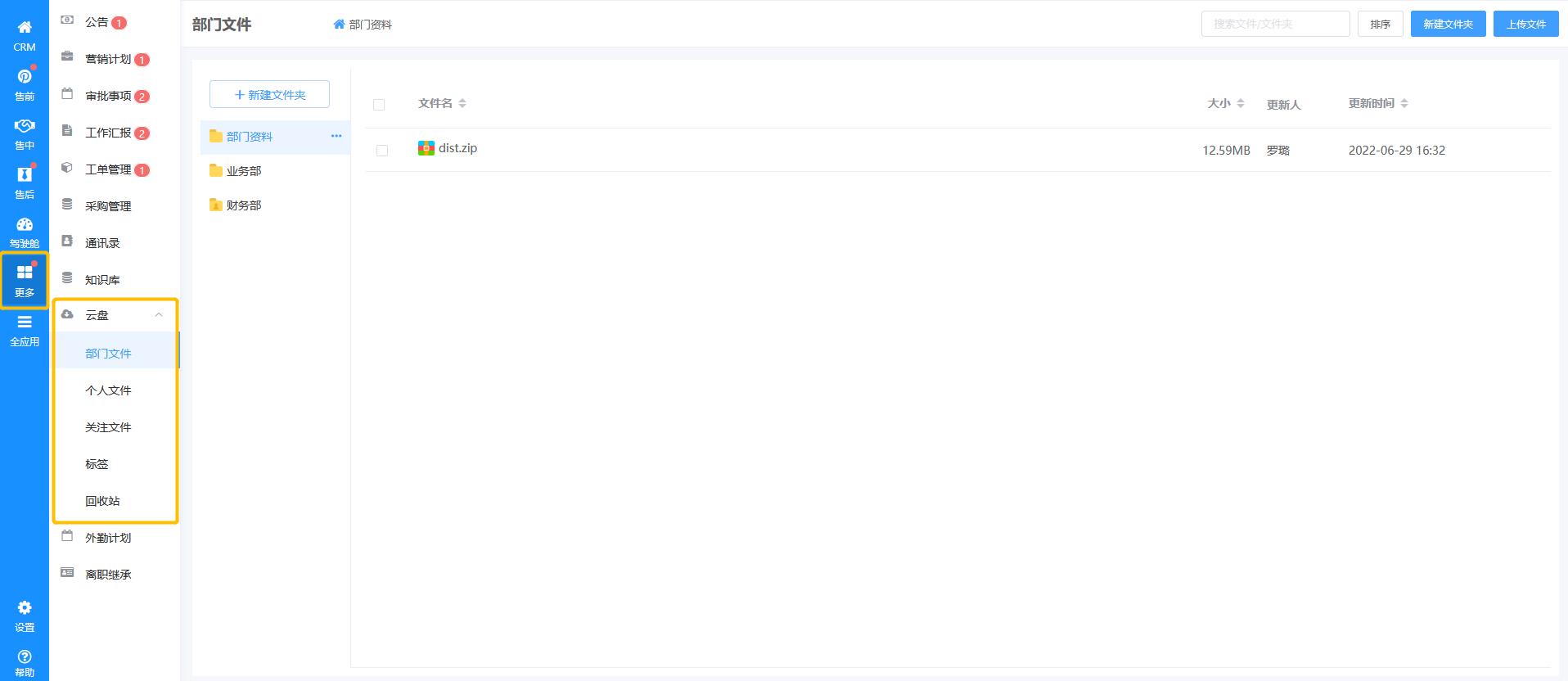
1、新建文件夹
(1)新建部门文件夹
进入部门文件点击左上方【新建文件夹】,填写文件名称,选择可见范围,点击【确定】即可完成操作
可见范围:
公开:企业所有成员都可以看见此文件夹(可进行排序、不可加入可见人员)
私有:只有加入的成员才能看见此文件夹(不可以排序、可加入可见人员)
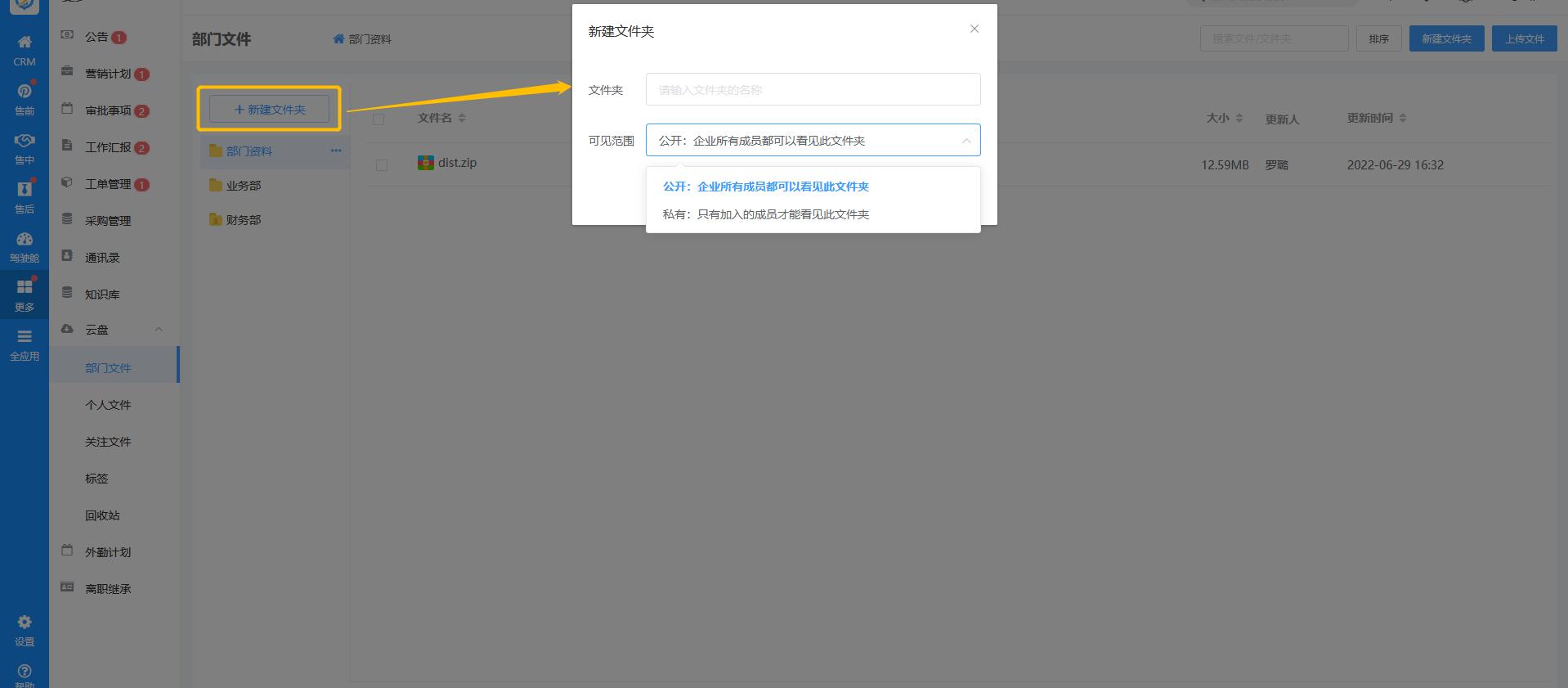 (2)新建个人文件夹
(2)新建个人文件夹
进入个人文件点击左上方【新建文件夹】,填写文件名称点击【确定】即可完成操作
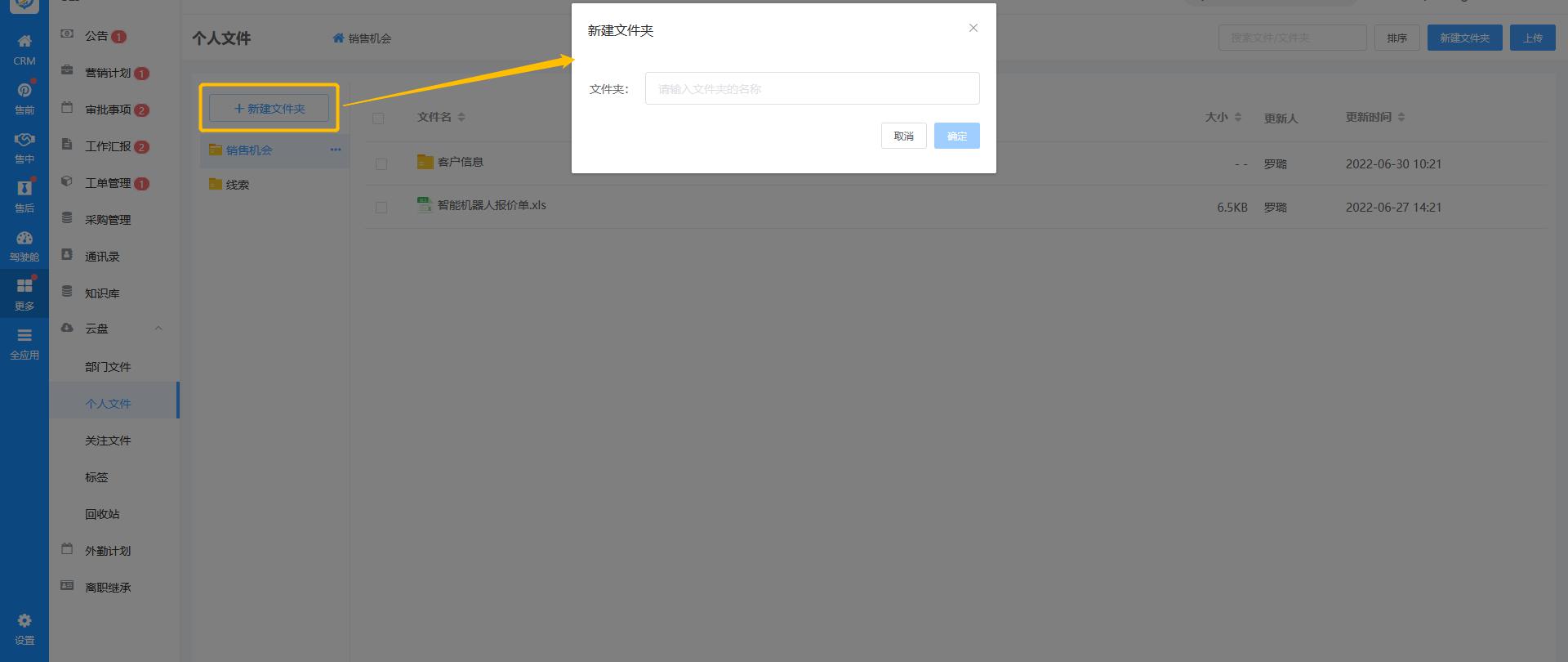
2、排序设置
部门文件与个人文件排序操作一致,点击部门或个人父类文件夹后的【...】,然后点击【排序设置/设置排序】(在部门文件中只有可见范围为公开才可进行排序),打开排序框后,鼠标长按文件夹拖动进行排序,点击【确定】完成操作
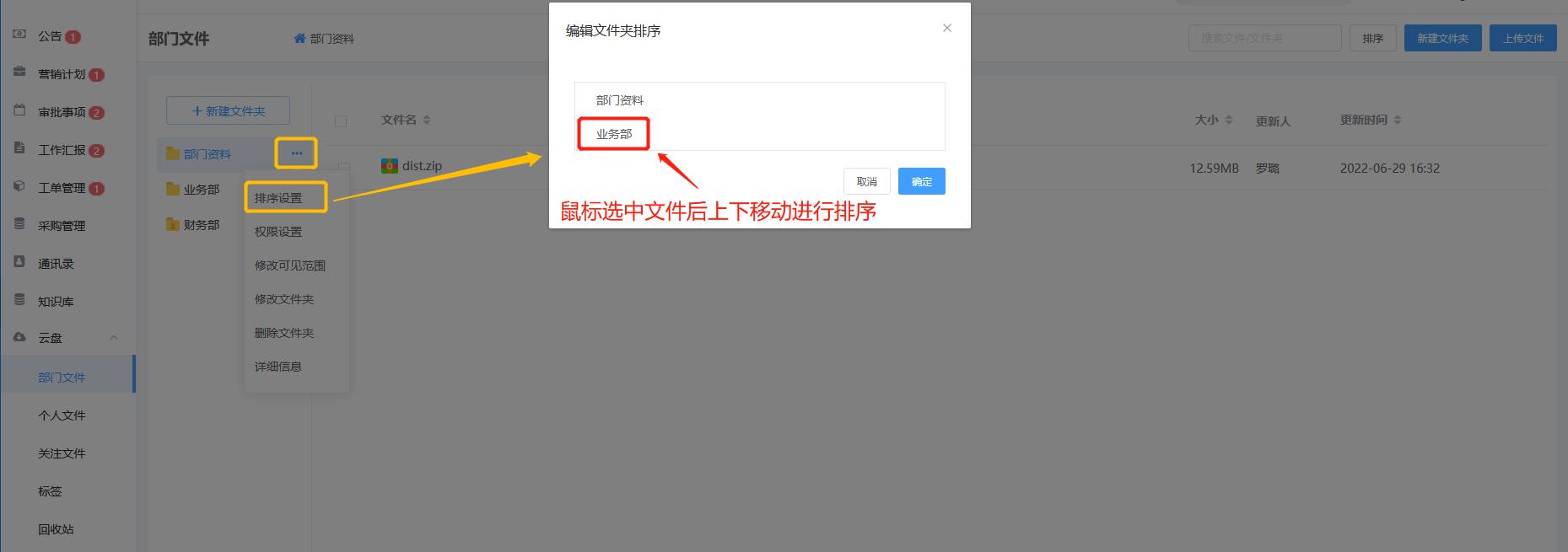
3、权限设置(可见范围:公开)
仅部门文件有权限设置操作,点击父类文件夹后的【...】,然后点击【权限设置】,选择所需权限(在系统设置-云盘设置中设置相关权限内容),点击【确定】完成操作
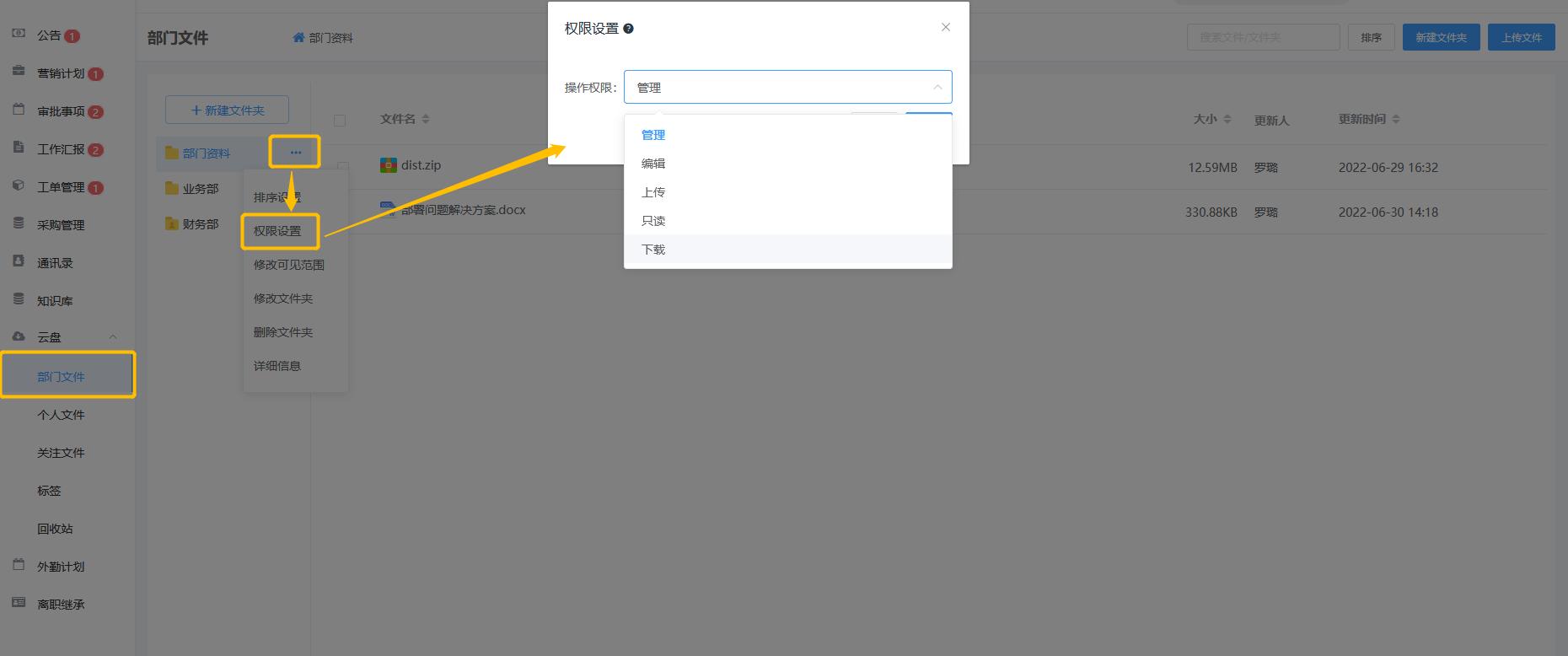
4、权限设置(可见范围:私有)
仅部门文件有权限设置操作,点击父类文件夹后的【...】,然后点击【权限设置】,可添加成员,点击【添加成员】选择成员,成员可独立设置相关权限

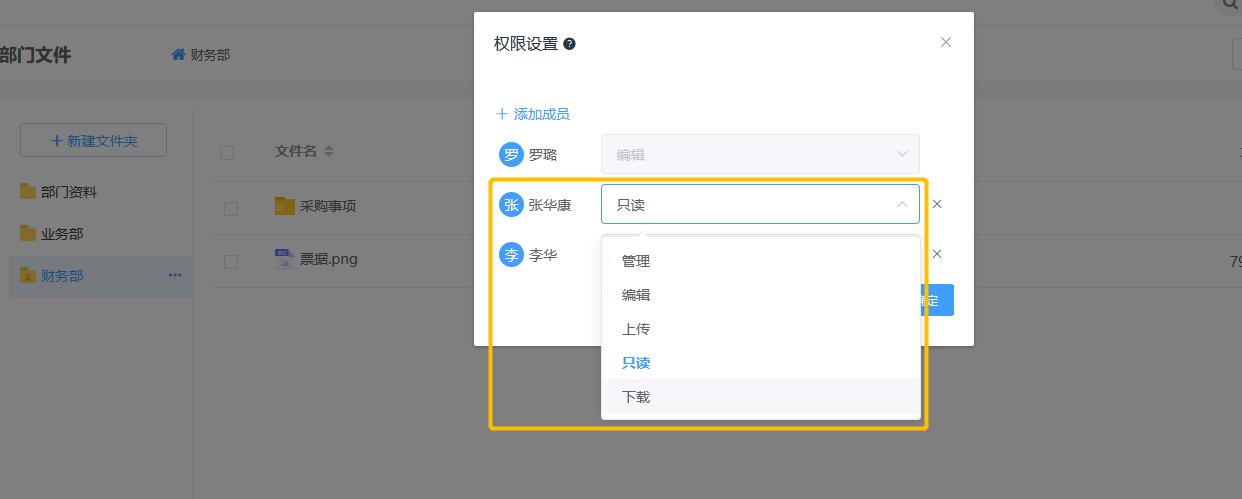
5、修改可见范围
仅部门文件有修改可见范围操作,点击父类文件夹后的【...】,然后点击【修改可见范围】,修改可见范围后,点击【确定】完成操作
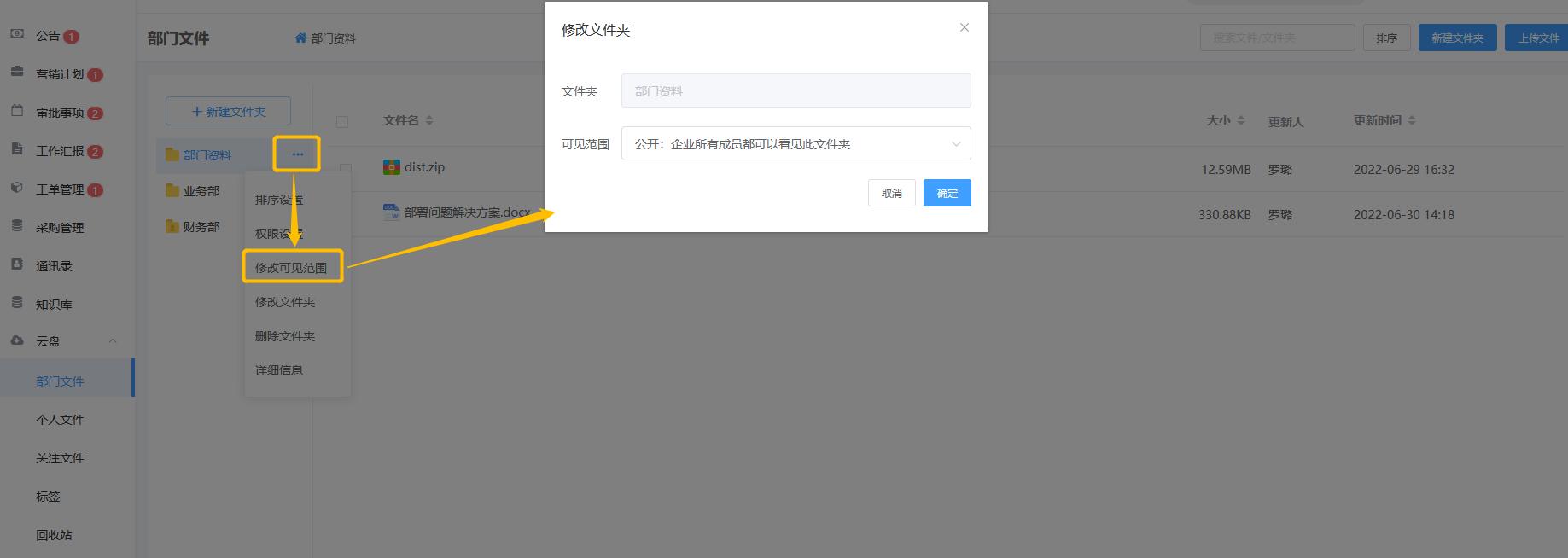
6、修改文件夹
部门文件与个人文件修改文件夹操作一致,点击父类文件夹后的【...】,然后点击【修改文件夹】,输入新名称,点击【确定】完成操作
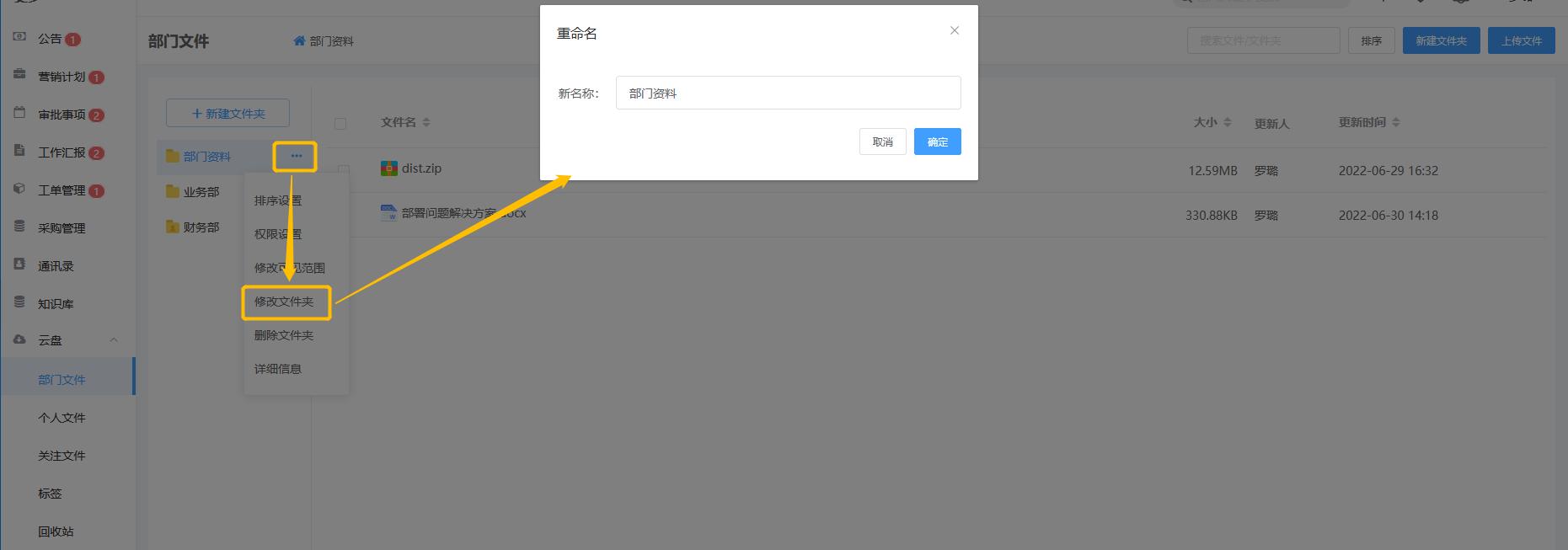
7、删除文件夹
部门文件与个人文件删除文件夹操作一致,点击父类文件夹后的【...】,然后点击【删除文件夹】,点击【确定】完成操作
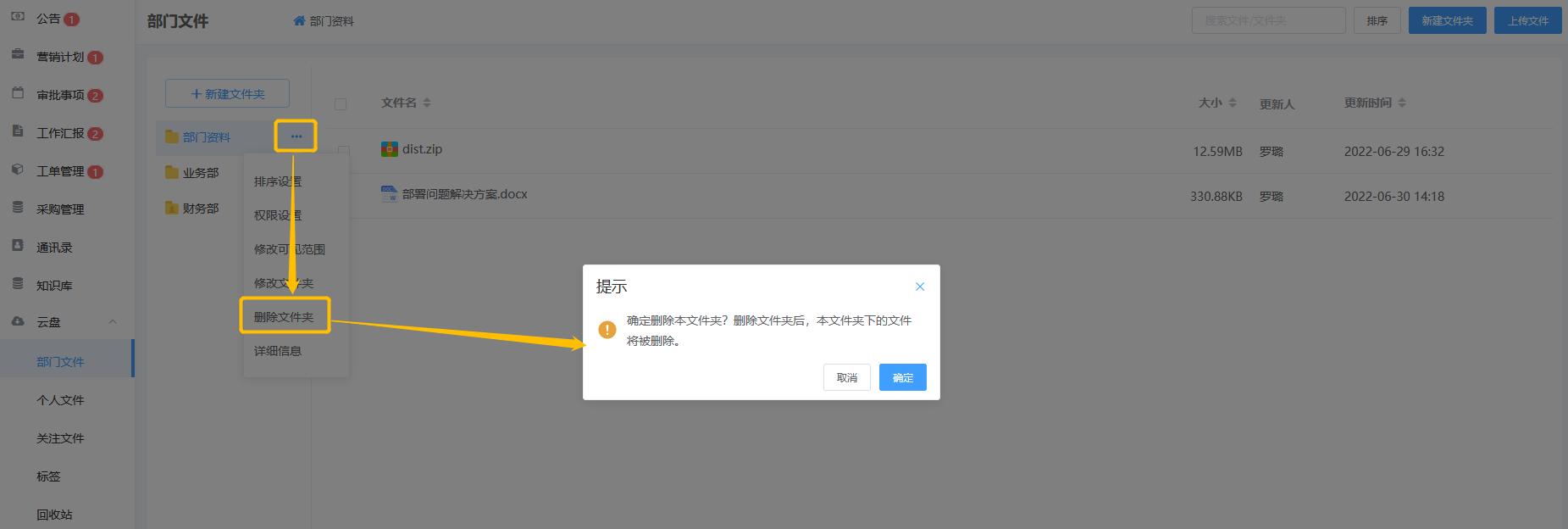
8、详细信息(父类)
部门文件与个人文件文件夹详细信息查看一致,点击父类文件夹后的【...】,然后点击【详细信息】查看文件夹信息